ສາລະບານ
ການສໍາຮອງຂໍ້ມູນແມ່ນສໍາຄັນ. ເອກະສານ, ຮູບພາບ ແລະໄຟລ໌ສື່ມວນຊົນຂອງເຈົ້າມີຄ່າ, ແລະສິ່ງສຸດທ້າຍທີ່ເຈົ້າຕ້ອງການແມ່ນຈະສູນເສຍພວກມັນຕະຫຼອດໄປເມື່ອໄພພິບັດເກີດຂຶ້ນ. ດັ່ງນັ້ນທ່ານຕ້ອງການແຜນການ, ແລະການສໍາຮອງຂໍ້ມູນນອກສະຖານທີ່ຄວນຈະເປັນສ່ວນຫນຶ່ງຂອງຍຸດທະສາດຂອງທ່ານ. ການແກ້ໄຂຄລາວອອນໄລນ໌ແມ່ນວິທີທີ່ງ່າຍທີ່ສຸດທີ່ຈະເຮັດສິ່ງນັ້ນເກີດຂຶ້ນໄດ້.
ບໍລິການສຳຮອງອອນໄລນ໌ ອັບໂຫຼດເອກະສານຂອງທ່ານໂດຍອັດຕະໂນມັດເພື່ອຮັບປະກັນບ່ອນເກັບຂໍ້ມູນຄລາວ, ເຊິ່ງຍັງຄົງມີຢູ່ທຸກບ່ອນ, 24-7. ໂດຍຫລັກການແລ້ວ, ເມື່ອທ່ານເພີ່ມ ແລະແກ້ໄຂໄຟລ໌, ແຕ່ລະການປ່ຽນແປງຄວນຈະຖືກສຳຮອງໄວ້ໃນເວລາຈິງ. ຈາກນັ້ນ, ບໍ່ວ່າຄອມພິວເຕີຂອງທ່ານຈະຕາຍ, ຫຼືໄຟໄໝ້, ນໍ້າຖ້ວມ ຫຼືແຜ່ນດິນໄຫວເຮັດໃຫ້ຕຶກທັງໝົດຂອງເຈົ້າໝົດໄປ, ໄຟລ໌ຂອງເຈົ້າຈະຖືກປ້ອງກັນ.

ເພາະວ່າເຈົ້າກຳລັງເກັບເອກະສານຂອງເຈົ້າໄວ້ໃນເຊີບເວີຂອງຄົນອື່ນ, ມັນມີຄ່າໃຊ້ຈ່າຍທີ່ກ່ຽວຂ້ອງ. ດ້ວຍການສໍາຮອງຂໍ້ມູນອອນໄລນ໌. ແລະຍັງມີຄວາມສ່ຽງບາງຢ່າງ, ດັ່ງນັ້ນທ່ານຈໍາເປັນຕ້ອງຮັບປະກັນວ່າໄຟລ໌ຂອງທ່ານຈະຍັງຄົງເປັນສ່ວນຕົວແລະປອດໄພ.
ຄວາມຕ້ອງການຂອງແຕ່ລະຄົນແມ່ນແຕກຕ່າງກັນ, ດັ່ງນັ້ນແຜນການດຽວຈະບໍ່ເຫມາະສົມກັບທຸກຄົນ.
- ທ່ານຕ້ອງການສຳຮອງຂໍ້ມູນຈຳນວນບໍ່ຈຳກັດຈາກຄອມພິວເຕີຫຼັກຂອງເຈົ້າບໍ? ເຈົ້າຈະພົບເຫັນ Backblaze ຄ່າທີ່ດີ.
- ທ່ານມີຄໍເລັກຊັນຂອງ Macs ແລະ PCs ທີ່ຈໍາເປັນຕ້ອງໄດ້ສຳຮອງໄວ້ແຍກຕ່າງຫາກບໍ? IDrive ອາດເໝາະສົມ.
- ທ່ານຕ້ອງການສຳຮອງຂໍ້ມູນຫ້ອງການທີ່ເຕັມໄປດ້ວຍຄອມພິວເຕີດ້ວຍວິທີທີ່ປອດໄພທີ່ສຸດບໍ? ຈາກນັ້ນລອງເບິ່ງ SpiderOak ONE ຫຼື Acronis Cyber Protect .
ໃນຂະນະທີ່ພວກເຮົາເຊື່ອວ່າການແກ້ໄຂຄລາວເປັນວິທີທີ່ດີທີ່ສຸດໃນການບັນລຸສາມາດໃຊ້ໄດ້, ແລະຊອບແວສາມາດຕັ້ງຄ່າໄດ້ຫຼາຍກວ່າ Backblaze (ແຕ່ໜ້ອຍກວ່າ IDrive). ແນວໃດກໍ່ຕາມ, ມັນມີຂໍ້ຈຳກັດບາງອັນທີ່ການບໍລິການເຫຼົ່ານັ້ນບໍ່ເຮັດ: ມັນຈະບໍ່ສຳຮອງຂໍ້ມູນໄຟລ໌ຂະໜາດໃຫຍ່ ຫຼື ໄດຣຟ໌ພາຍນອກ.
PCWorld ໃຫ້ຄະແນນຄາບອນເປັນບໍລິການສຳຮອງອອນໄລນ໌ “ທີ່ຄ່ອງຕົວທີ່ສຸດ”. ຂ້ອຍບໍ່ເຫັນດີຖ້າທ່ານໃຊ້ Windows, ແຕ່ມັນບໍ່ແມ່ນຄວາມຈິງ. ສະບັບ Mac ມີຂໍ້ຈໍາກັດທີ່ສໍາຄັນ, ສໍາລັບການຍົກຕົວຢ່າງ, ມັນບໍ່ໄດ້ສະຫນອງສະບັບພາສາຫຼືລະຫັດການເຂົ້າລະຫັດສ່ວນຕົວ. ສະນັ້ນມັນດີຫຼາຍໃນ PC, ແຕ່ບໍ່ດີຫຼາຍໃນ Mac.
2. Livedrive Personal Backup
- ຄວາມສາມາດໃນການຈັດເກັບຂໍ້ມູນ: ບໍ່ຈຳກັດ
- ຕົວເລືອກການກູ້ຂໍ້ມູນ: ຜ່ານອິນເຕີເນັດ
- ແພລດຟອມທີ່ຮອງຮັບ: Mac, Windows, iOS, Android
- ຄ່າໃຊ້ຈ່າຍ : 5GBP/ເດືອນ, ຫຼືປະມານ $6.50/ເດືອນ (ໜຶ່ງຄອມພິວເຕີ)
- ຟຣີ: ທົດລອງໃຊ້ຟຣີ 14 ມື້
Livedrive ເປັນທາງເລືອກໃນການສໍາຮອງຂໍ້ມູນບໍ່ຈໍາກັດຂອງ Backblaze ຂອງຄອມພິວເຕີດຽວ. ດ້ວຍແຜນການເລີ່ມຕົ້ນທີ່ 5GBP ຕໍ່ເດືອນ, Livedrive ມີຄ່າໃຊ້ຈ່າຍປະມານ 78 ໂດລາຕໍ່ປີ, ເຊິ່ງຍັງມີລາຄາບໍ່ແພງ. ການບໍລິການຊິງຄ໌ກະເປົ໋າມີໃຫ້ແຍກຕ່າງຫາກ ຫຼືເປັນສ່ວນເສີມ.
ແອັບເດັສທັອບ ແລະແອັບມືຖືທີ່ມີປະສິດຕິພາບໃຫ້ປະສິດທິພາບທີ່ດີ, ແຕ່ແອັບບໍ່ໄດ້ສະໜອງການສຳຮອງຂໍ້ມູນແບບກຳນົດເວລາ ແລະຕໍ່ເນື່ອງຄືກັບທີ່ Backblaze ເຮັດ.
3. Acronis Cyber Protect (ຮູບໃນອະດີດ)
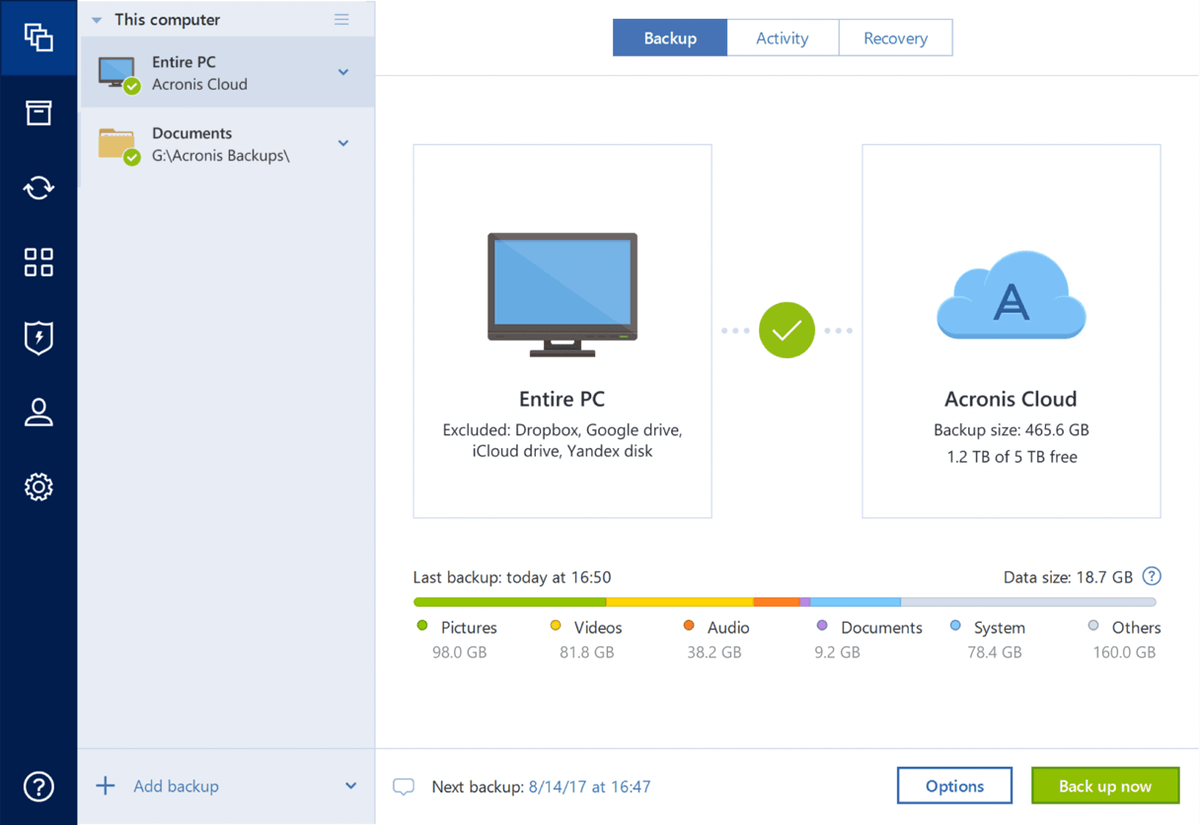
- ຄວາມຈຸ: 1TB
- ຕົວເລືອກການກູ້ຂໍ້ມູນ: ຜ່ານອິນເຕີເນັດ<15
- ແພລດຟອມທີ່ຮອງຮັບ: Mac,Windows, iOS, Android
- ລາຄາ: $99.99/ປີ (ຄ່າ TB ເພີ່ມເຕີມແຕ່ລະອັນແມ່ນ $39.99)
- ຟຣີ: ທົດລອງໃຊ້ຟຣີ 30 ມື້
ເຊັ່ນດຽວກັບ SpiderOak, Acronis Cyber Protect (ໃນເມື່ອກ່ອນເອີ້ນວ່າ Acronis True Image) ໃຫ້ການເຂົ້າລະຫັດແບບຕົ້ນທາງຈົນຈົບ, ສະນັ້ນມັນເປັນທາງເລືອກທີ່ດີອີກອັນໜຶ່ງຖ້າຄວາມປອດໄພເປັນບູລິມະສິດສູງສຸດຂອງເຈົ້າ. ຖ້າທ່ານຕ້ອງການບ່ອນເກັບຂໍ້ມູນ 2TB, ມັນມີຄ່າໃຊ້ຈ່າຍຫຼາຍກ່ວາ SpiderOak - $ 139.98 / ປີແທນທີ່ຈະເປັນ $ 129 - ແຕ່ແຜນການອື່ນໆແມ່ນລາຄາແພງກວ່າ. ແຜນທຸລະກິດຍັງມີໃຫ້.
ການໂຕ້ຕອບຂອງເດັສທັອບແມ່ນດີເລີດ. ການສໍາຮອງຂໍ້ມູນລະບົບປະຕິບັດການຢ່າງເຕັມທີ່ໄວແມ່ນປະຕິບັດ, ການຊິງໄຟລ໌ມີຢູ່, ແລະຊອບແວຍັງສາມາດດໍາເນີນການສໍາຮອງຮູບພາບໃນແຜ່ນ. ແຕ່ມັນບໍ່ສຳຮອງໄດຣຟ໌ພາຍນອກ.
4. OpenDrive Drive
- ຄວາມຈຸ: ບໍ່ຈຳກັດ
- ທາງເລືອກໃນການກູ້ຂໍ້ມູນ : ຜ່ານອິນເຕີເນັດ
- ແພລດຟອມທີ່ຮອງຮັບ: ສຳຮອງຂໍ້ມູນຈາກ Mac ແລະ Windows, ເຂົ້າເຖິງໄຟລ໌ຂອງທ່ານຈາກ iOS ແລະ Android
- ລາຄາ: $9.95/ເດືອນ ( ຄອມພິວເຕີໜ່ວຍໜຶ່ງ, ຄອມພິວເຕີເພີ່ມເຕີມມີລາຄາຖືກກວ່າ)
- ຟຣີ: 5GB
OpenDrive ມີຈຸດປະສົງເພື່ອເປັນການແກ້ໄຂການເກັບຂໍ້ມູນຄລາວທັງໝົດໃນອັນດຽວ, ໂດຍສະເໜີໃຫ້ ການເກັບຮັກສາບໍ່ຈໍາກັດ, ການສໍາຮອງຂໍ້ມູນ, ການແບ່ງປັນ, ການຮ່ວມມື, ເຖິງແມ່ນວ່າບັນທຶກແລະວຽກງານ. ເຂົາເຈົ້າເຫັນການບໍລິການເກັບຮັກສາຂອງເຂົາເຈົ້າເປັນທາງເລືອກໃນການໃຊ້ແຜ່ນ USB, ແລະອະນຸຍາດໃຫ້ທ່ານເຂົ້າເຖິງຂໍ້ມູນຂອງທ່ານໄດ້ຢ່າງງ່າຍດາຍຈາກເວັບ, ແລະແມ້ກະທັ້ງການຖ່າຍທອດສຽງ ແລະວິດີໂອ.
ຊອຟແວດັ່ງກ່າວບໍ່ງ່າຍທີ່ຈະໃຊ້ເປັນຄູ່ແຂ່ງຂອງຕົນ,ແລະບໍ່ມີການສຳຮອງຂໍ້ມູນຢ່າງຕໍ່ເນື່ອງຄືກັບຄຳແນະນຳອັນດັບຕົ້ນຂອງພວກເຮົາ.
5. BigMIND Cloud Backup ໂດຍ Zoolz
- ຄວາມຈຸ: 1TB
- ຕົວເລືອກການກູ້ຂໍ້ມູນ: ຜ່ານອິນເຕີເນັດ
- ແພລດຟອມທີ່ຮອງຮັບ: Mac, Windows, iOS, Android
- ລາຄາ: $12.99/ເດືອນສຳລັບ ແພັກເກດ Family Plus (ຜູ້ໃຊ້ 5 ຄົນ, ຄອມພິວເຕີ 15 ເຄື່ອງ
- ຟຣີ: 5GB
BigMIND ແມ່ນຄ້າຍຄືກັນກັບ OpenDrive, ບ່ອນທີ່ທ່ານ ບໍ່ພຽງແຕ່ສໍາຮອງຂໍ້ມູນໄຟລ໌ຂອງທ່ານອອນໄລນ໌, ແຕ່ຍັງສາມາດເຂົ້າເຖິງພວກເຂົາ, ແລະເຖິງແມ່ນວ່ານ້ໍາເນື້ອຫາຂອງທ່ານ "ເຊັ່ນ: Netflix". ການແນະນຳອັນດັບຕົ້ນຂອງພວກເຮົາ. ມີໃຫ້ໃຊ້ໃນເຮືອນ ແລະແຜນທຸລະກິດ.
6. ElephantDrive Home
- ຄວາມຈຸ: 1TB
- Restore ທາງເລືອກ: ຜ່ານອິນເຕີເນັດ
- ແພລດຟອມທີ່ຮອງຮັບ: Mac, Windows, Linux, iOS, Android
- ລາຄາ: $9.95/ເດືອນ (ສຳລັບ 10 ຄອມພິວເຕີ ) ບວກ $10 ສໍາລັບແຕ່ລະ TB ເພີ່ມເຕີມ
- ຟຣີ: 2GB
ElephantDrive ສະໜອງພື້ນທີ່ຈັດເກັບຂໍ້ມູນຈຳກັດສຳລັບຫຼາຍອຸປະກອນ (ສູງສຸດ 10 ຄົນ) ແລະຜູ້ໃຊ້ຫຼາຍຄົນ (ສູງສຸດສາມບັນຊີຍ່ອຍ), ເຊິ່ງອາດຈະເຮັດໃຫ້ຄ່າໃຊ້ຈ່າຍເພີ່ມເຕີມຕໍ່ກັບບາງທຸລະກິດ. ໄດຣຟ໌ພາຍນອກ, ເຊີບເວີ ແລະອຸປະກອນການເກັບຮັກສາທີ່ຕິດຄັດມາກັບເຄືອຂ່າຍຈະຖືກສຳຮອງຂໍ້ມູນໄວ້ນຳ. ແຜນທຸລະກິດເພີ່ມຂີດຈຳກັດເຫຼົ່ານີ້, ແຕ່ຍັງເຮັດໃຫ້ຄ່າໃຊ້ຈ່າຍຕໍ່ terabyte ເພີ່ມຂຶ້ນສອງເທົ່າ.
7. Degoo Ultimate
- ບ່ອນຈັດເກັບຂໍ້ມູນຄວາມຈຸ: 2TB
- ຕົວເລືອກການກູ້ຂໍ້ມູນ: ຜ່ານອິນເຕີເນັດ
- ແພລດຟອມທີ່ຮອງຮັບ: Mac, Windows, iOS, Android
- ລາຄາ: $9.99/ເດືອນ (ຄອມພິວເຕີບໍ່ຈຳກັດ)
- ຟຣີ: 100GB (ຄອມພິວເຕີໜ່ວຍດຽວ)
Deego ເປັນການສຳຮອງຂໍ້ມູນ barebones ການບໍລິການໂດຍເນັ້ນໃສ່ຮູບພາບແລະມືຖື. ແອັບຯ desktop ບໍ່ດີ, ບໍ່ມີທາງເລືອກໃນການກໍານົດເວລາ, ແລະບໍ່ມີການສໍາຮອງຂໍ້ມູນຢ່າງຕໍ່ເນື່ອງ. ມັນຈະເປັນແນວໃດສໍາລັບມັນ? 100GB ແມ່ນດີກ່ວາຄົນອື່ນສະເຫນີໃຫ້ຟຣີ. ທ່ານອາດຈະສາມາດເພີ່ມ 500GB ເພີ່ມເຕີມຕໍ່ກັບສິ່ງນີ້ໂດຍຜ່ານການອ້າງອີງ. ແຕ່ເວັ້ນເສຍແຕ່ວ່າລາຄາແມ່ນຄວາມສໍາຄັນຢ່າງແທ້ຈິງຂອງທ່ານ, ຂ້າພະເຈົ້າແນະນໍາໃຫ້ທ່ານເບິ່ງບ່ອນອື່ນ.
8. MiMedia
- ຄວາມຈຸ: 2TB
- ຕົວເລືອກການກູ້ຂໍ້ມູນ: ຜ່ານອິນເຕີເນັດ
- ແພລດຟອມທີ່ຮອງຮັບ: Mac, Windows, iOS, Android
- ລາຄາ: $15.99/ເດືອນ ຫຼື $160/ປີ (ມີແຜນການອື່ນໆ)
- ຟຣີ: 10GB
MiMedia ມີຈຸດປະສົງເພື່ອເປັນຄລາວສ່ວນຕົວສຳລັບຮູບພາບ, ວິດີໂອ, ເພງ ແລະເອກະສານຂອງເຈົ້າ, ແລະ (ຄືກັບ Deego) ເນັ້ນໃສ່ມືຖື. ແນວໃດກໍ່ຕາມ, ຄຸນສົມບັດການສຳຮອງຂໍ້ມູນຍັງຂາດ.
ທາງເລືອກຟຣີ
ທ່ານຈະໄດ້ຮັບປະສົບການການສຳຮອງຂໍ້ມູນອອນໄລນ໌ທີ່ດີທີ່ສຸດໂດຍການຈ່າຍຄ່າບໍລິການໜຶ່ງທີ່ພວກເຮົາແນະນຳ. ພວກເຂົາເຈົ້າແມ່ນສາມາດໃຫ້ໄດ້ແລະຄຸ້ມຄ່າ. ແຕ່ນີ້ແມ່ນບາງວິທີທີ່ຈະເອົາການສຳຮອງຂໍ້ມູນນອກສະຖານທີ່ໄດ້ໂດຍບໍ່ຕ້ອງເສຍເງິນຫຍັງເລີຍ.
ແຜນການສຳຮອງຂໍ້ມູນອອນລາຍຟຣີ
ຫຼາຍບໍລິສັດທີ່ໄດ້ກ່າວມາແລ້ວໃນການທົບທວນຄືນນີ້ໃຫ້ຟຣີແຜນສຳຮອງທີ່ມີບ່ອນເກັບຂໍ້ມູນຈຳກັດ. ແຜນການເຫຼົ່ານີ້ບໍ່ພຽງພໍໃຫ້ສໍາຮອງຂໍ້ມູນໃນຄອມພິວເຕີຂອງທ່ານທັງຫມົດ, ແຕ່ອາດຈະພຽງພໍສໍາລັບໄຟລ໌ທີ່ມີຄຸນຄ່າທີ່ສຸດຂອງທ່ານ.
Deego ໃຫ້ພື້ນທີ່ເກັບຂໍ້ມູນຫຼາຍທີ່ສຸດຟຣີ - 100GB ຂະຫນາດໃຫຍ່ - ແຕ່ມັນຈະບໍ່ໃຫ້ທ່ານ. ປະສົບການທີ່ດີທີ່ສຸດ. ບໍ່ມີທາງເລືອກໃນການສຳຮອງທີ່ກຳນົດເວລາ ຫຼືຕໍ່ເນື່ອງ, ແລະໃນຂະນະທີ່ເຈົ້າເຂົ້າເຖິງແອັບມືຖືໄດ້ທັນທີ, ເຈົ້າຈະຕ້ອງແນະນຳໝູ່ເພື່ອນ 10 ຄົນເພື່ອໃຊ້ບໍລິການໃນເດັສທັອບ.
ຜູ້ໃຫ້ບໍລິການທີ່ມີແພັກເກດຟຣີ:
- Degoo ໃຫ້ທ່ານ 100GB ຟຣີ
- MiMedia ໃຫ້ທ່ານ 10GB ຟຣີ
- iDrive ໃຫ້ທ່ານ 5GB ຟຣີ
- Carbonite ໃຫ້ທ່ານ 5GB ຟຣີ<7
ຮັກສາ Backup Drive ໄວ້ຢູ່ບ່ອນອື່ນ
ການສຳຮອງຂໍ້ມູນຄລາວອອນໄລນ໌ແມ່ນວິທີທີ່ງ່າຍທີ່ສຸດທີ່ຈະໄດ້ເອົາຂໍ້ມູນສຳຮອງໄວ້ນອກສະຖານທີ່. ວິທີອື່ນແມ່ນໃຊ້ຕີນຂອງເຈົ້າ. ຫຼືລົດ.
ຫາກທ່ານມີຮາດດິດພາຍນອກທີ່ນັ່ງຢູ່ອ້ອມໆ, ໃຫ້ພິຈາລະນາໃຊ້ມັນເພື່ອເຮັດການສຳຮອງເພີ່ມເຕີມຂອງໄດຂອງທ່ານ (ຂ້າພະເຈົ້າຂໍແນະນຳຮູບພາບແຜ່ນ), ແລະເກັບໄວ້ບ່ອນອື່ນ. ທ່ານ ຈຳ ເປັນຕ້ອງເອົາໄດຣຟ໌ກັບໄປທີ່ຫ້ອງການຂອງທ່ານເພື່ອເຮັດການ ສຳ ຮອງຂໍ້ມູນເປັນໄລຍະໆ, ຫຼືພິຈາລະນາການຫມຸນໄຟສຳຮອງຫຼາຍອັນ, ເພື່ອໃຫ້ອັນໜຶ່ງຢູ່ໃນຫ້ອງການຂອງທ່ານເພື່ອສຳຮອງຂໍ້ມູນ, ໃນຂະນະທີ່ອີກອັນໜຶ່ງຢູ່ບ່ອນອື່ນ. ສະຫຼັບໄດຣຟ໌ທຸກໆອາທິດ ຫຼືຫຼາຍກວ່ານັ້ນ.
ໃຊ້ບ່ອນເກັບຂໍ້ມູນອອນລາຍຂອງເຈົ້າເອງ
ແຜນການສຳຮອງຂໍ້ມູນອອນລາຍທີ່ພວກເຮົາໄດ້ທົບທວນຄືນມານັ້ນເປັນໂຊລູຊັນລວມ, ແລະຮວມທັງພື້ນທີ່ຈັດເກັບຂໍ້ມູນອອນລາຍສຳລັບໄຟລ໌ຂອງເຈົ້າ, ແລະ app ເພື່ອໃຫ້ໄດ້ຮັບໃຫ້ເຂົາເຈົ້າຢູ່ທີ່ນັ້ນ. ແຕ່ຈະເຮັດແນວໃດຖ້າທ່ານມີບ່ອນເກັບຂໍ້ມູນຄລາວບາງຢ່າງຢູ່ແລ້ວ? ໃນກໍລະນີນັ້ນ, ທ່ານພຽງແຕ່ຕ້ອງການແອັບທີ່ຖືກຕ້ອງເພື່ອເອົາຂໍ້ມູນຂອງທ່ານໄປທີ່ນັ້ນ.
Google ແມ່ນບ່ອນໜຶ່ງທີ່ເຈົ້າອາດມີບ່ອນເກັບຂໍ້ມູນຟຣີສູງສຸດເຖິງ 15GB ຟຣີສຳລັບແຕ່ລະບັນຊີທີ່ເຈົ້າມີ. ກູໂກສະຫນອງການສໍາຮອງຂໍ້ມູນ & amp; ຊິ້ງແອັບເພື່ອໃຊ້ພື້ນທີ່ຫວ່າງໃນ Google Drive ຂອງທ່ານເພື່ອສຳຮອງຂໍ້ມູນຄອມພິວເຕີຂອງທ່ານ.
ຖ້າທ່ານມີເວັບໄຊຂອງທ່ານເອງ, ທ່ານໄດ້ຈ່າຍເງິນໃຫ້ກັບບ່ອນເກັບຂໍ້ມູນອອນໄລນ໌ຢູ່ກ່ອນແລ້ວ, ແລະອາດຈະບໍ່ໄດ້ໃຊ້ມັນທັງໝົດ. ກວດເບິ່ງນະໂຍບາຍ "ການນໍາໃຊ້ທີ່ຍຸດຕິທໍາ" ຂອງຜູ້ໃຫ້ບໍລິການໂຮດຕິ້ງຂອງເຈົ້າເພື່ອເບິ່ງວ່າທ່ານສາມາດນໍາໃຊ້ບາງພື້ນທີ່ນັ້ນສໍາລັບການສໍາຮອງຂໍ້ມູນ. ຂ້າພະເຈົ້າໄດ້ເຮັດສິ່ງນີ້ຢ່າງສໍາເລັດຜົນສໍາລັບປີ. ອີກທາງເລືອກໜຶ່ງ, ຖ້າເຈົ້າຈ່າຍເງິນຢູ່ບ່ອນເກັບຂໍ້ມູນໃນ Amazon S3 ຫຼື Wasabi ແລ້ວ, ມັນສາມາດໃຊ້ສຳລັບການສຳຮອງຂໍ້ມູນໄດ້ເຊັ່ນກັນ.
ໃຊ້ແອັບຟຣີເຊັ່ນ Duplicati ເພື່ອເຮັດການສຳຮອງຂໍ້ມູນຄລາວໃສ່ບ່ອນເກັບຂໍ້ມູນອອນລາຍຂອງເຈົ້າ. ພວກມັນເຊື່ອຖືໄດ້ ແລະ ມີຄຸນສົມບັດທີ່ທ່ານຕ້ອງການ.
ເປີດໃຊ້ເຊີບເວີສຳຮອງຂອງເຈົ້າເອງ
ເຈົ້າສາມາດ—ແຕ່ອາດຈະບໍ່ໄດ້—ແລ່ນເຊີບເວີສຳຮອງນອກສະຖານທີ່ຂອງເຈົ້າເອງ. ຍຸດທະສາດນີ້ສາມາດກາຍເປັນເລື່ອງທີ່ເຈັບຫົວໄດ້, ສະນັ້ນເວັ້ນເສຍແຕ່ວ່າທ່ານມັກເຮັດສິ່ງທີ່ແປກປະຫຼາດ, ຫຼືທ່ານເປັນທຸລະກິດຂະຫນາດໃຫຍ່ທີ່ມີພະນັກງານໄອທີ, ຂ້າພະເຈົ້າແນະນໍາໃຫ້ທ່ານອອກຈາກການເຈັບຫົວກັບຜູ້ຊ່ຽວຊານແລະໄປກັບຫນຶ່ງໃນຄໍາແນະນໍາຂອງພວກເຮົາຂ້າງເທິງ.
<0 ເວັ້ນເສຍແຕ່ວ່າທ່ານມີຄອມພິວເຕີ spare ທີ່ເຫມາະສົມນອນຢູ່ອ້ອມຂ້າງ, ມັນຈະບໍ່ບໍ່ເສຍຄ່າ. ແລະເຖິງແມ່ນວ່າທ່ານຈະເຮັດ, ເຈົ້າອາດພົບວ່າຕົນເອງໃຊ້ເງິນເພື່ອຕັ້ງຄ່າທຸກຢ່າງ.ພວກເຮົາທົດສອບ ແລະເລືອກບໍລິການສຳຮອງອອນໄລນ໌ເຫຼົ່ານີ້ແນວໃດ
ບ່ອນຈັດເກັບຂໍ້ມູນຄວາມອາດສາມາດ
ປະລິມານການເກັບຮັກສາທີ່ສະຫນອງໃຫ້ມີຄວາມແຕກຕ່າງກັນລະຫວ່າງແຜນການທີ່ມີຢູ່. ໃນຂະນະທີ່ບາງແຜນການສະເຫນີ terabytes ຫຼືແມ້ກະທັ້ງການເກັບຮັກສາບໍ່ຈໍາກັດ, ຄົນອື່ນສະເຫນີຫນ້ອຍລົງຢ່າງຫຼວງຫຼາຍສໍາລັບລາຄາດຽວກັນ. ເບິ່ງຄືວ່າບໍ່ມີຈຸດພຽງເລັກນ້ອຍໃນການພິຈາລະນາພວກມັນ.
ແຜນການທີ່ສະຫນອງໃຫ້ການເກັບຮັກສາບໍ່ຈໍາກັດແມ່ນສໍາລັບຄອມພິວເຕີດຽວເທົ່ານັ້ນ. ແຜນການສໍາລັບຈໍານວນບໍ່ຈໍາກັດຂອງຄອມພິວເຕີສະຫນອງການເກັບຮັກສາຈໍາກັດ. ທ່ານຈໍາເປັນຕ້ອງເລືອກອັນທີ່ດີທີ່ສຸດສໍາລັບສະຖານະການຂອງທ່ານເອງ.
ຄວາມຫນ້າເຊື່ອຖືແລະຄວາມປອດໄພ
ທ່ານກໍາລັງມອບໃຫ້ຂໍ້ມູນທີ່ມີຄຸນຄ່າຂອງທ່ານກັບການບໍລິການສໍາຮອງຂໍ້ມູນ, ດັ່ງນັ້ນມັນເປັນສິ່ງສໍາຄັນທີ່ມັນຫນ້າເຊື່ອຖື. ແລະມີຢູ່ສະເໝີ. ຜູ້ໃຫ້ບໍລິການສ່ວນໃຫຍ່ສະເຫນີແຜນການທຸລະກິດສໍາລັບຄ່າໃຊ້ຈ່າຍເພີ່ມເຕີມ, ສະເຫນີການຮັບຮູ້ຄວາມຫນ້າເຊື່ອຖືທີ່ເພີ່ມຂຶ້ນພ້ອມກັບຜົນປະໂຫຍດອື່ນໆ. ທ່ານຈໍາເປັນຕ້ອງຊັ່ງນໍ້າໜັກວ່າຜົນປະໂຫຍດນັ້ນຄຸ້ມຄ່າບໍ ແລະເພີ່ມມູນຄ່າໃຫ້ກັບທຸລະກິດຂອງທ່ານຫຼືບໍ່.
ທ່ານຍັງຕ້ອງການຂໍ້ມູນຂອງທ່ານທີ່ເກັບໄວ້ເປັນສ່ວນຕົວ ແລະປອດໄພດ້ວຍກະແຈການເຂົ້າລະຫັດສ່ວນຕົວ, ດັ່ງນັ້ນຄົນອື່ນບໍ່ສາມາດເບິ່ງ ແລະເຂົ້າເຖິງໄຟລ໌ຂອງທ່ານໄດ້. . ໂດຍວິທີທາງການ, ເຖິງແມ່ນວ່າວິສະວະກອນຂອງບໍລິສັດບໍ່ຄວນຈະສາມາດເຂົ້າເຖິງຂໍ້ມູນຂອງທ່ານໄດ້.
ຄວາມໄວການສໍາຮອງຂໍ້ມູນ
ການສໍາຮອງຂໍ້ມູນເບື້ອງຕົ້ນຂອງທ່ານຈະໃຊ້ເວລາຫຼາຍ, ແລະໃນຂະນະທີ່ທ່ານຕ້ອງການ. ຫຼຸດຜ່ອນອັນນີ້ໃຫ້ໜ້ອຍທີ່ສຸດເທົ່າທີ່ເປັນໄປໄດ້, ທ່ານບໍ່ຕ້ອງການທີ່ຈະເຮັດໃຫ້ເຄືອຂ່າຍຂອງທ່ານເສຍຫາຍໃນຂະນະທີ່ມັນເກີດຂຶ້ນ, ຫຼືເກີນຂີດຈຳກັດຂໍ້ມູນຂອງຜູ້ໃຫ້ບໍລິການອິນເຕີເນັດຂອງທ່ານ. ຊອບແວສໍາຮອງຂໍ້ມູນຄວນຈະເຮັດໃຫ້ການນໍາໃຊ້ການຮັດກຸມແບນວິດເພື່ອຫຼີກເວັ້ນການນີ້, ແລະສ່ວນຫຼາຍເຮັດໄດ້.
ເມື່ອການສໍາຮອງຂໍ້ມູນເບື້ອງຕົ້ນແມ່ນ.ສໍາເລັດ, ທ່ານຕ້ອງການສໍາຮອງຂໍ້ມູນທີ່ຈະໄດ້ຮັບການປະຕິບັດເປັນປົກກະຕິແລະໄວ, ເພື່ອຫຼຸດຜ່ອນຄວາມເປັນໄປໄດ້ຂອງການສູນເສຍຂໍ້ມູນ. ການສຳຮອງຂໍ້ມູນຢ່າງຕໍ່ເນື່ອງຈະອັບໂຫລດໄຟລ໌ທັນທີທີ່ພວກມັນຖືກເພີ່ມ ຫຼືດັດແກ້, ແລະການຖອດລະຫັດແລະການເຂົ້າລະຫັດ delta ຮັບປະກັນວ່າຈໍານວນຂໍ້ມູນທີ່ອັບໂຫລດຖືກຫຼຸດລົງ, ປະຫຍັດເວລາ ແລະແບນວິດ.
ຂໍ້ຈໍາກັດການສໍາຮອງຂໍ້ມູນ
ການສໍາຮອງຂໍ້ມູນຈໍາກັດຢູ່ໃນຄອມພິວເຕີຫນຶ່ງ, ຫຼືທ່ານສາມາດສໍາຮອງຂໍ້ມູນຈໍານວນຫນຶ່ງ (ອາດຈະເປັນຈໍານວນບໍ່ຈໍາກັດ) ຂອງຄອມພິວເຕີແລະອຸປະກອນ? ມັນແມ່ນສໍາລັບຄົນຫນຶ່ງ, ຫຼືຜູ້ໃຊ້ຈໍານວນຫນຶ່ງບໍ? ມັນສໍາຮອງຂໍ້ມູນໄດຣຟ໌ພາຍນອກ, ການເກັບຮັກສາທີ່ຕິດຄັດມາກັບເຄືອຂ່າຍແລະເຄື່ອງແມ່ຂ່າຍບໍ? ມັນສຳຮອງຂໍ້ມູນອຸປະກອນມືຖືບໍ? ສຸດທ້າຍ, ບາງແຜນການມີຂໍ້ຈຳກັດກ່ຽວກັບປະເພດ ແລະຂະໜາດຂອງໄຟລ໌ທີ່ທ່ານສາມາດສຳຮອງຂໍ້ມູນໄດ້.
ຕົວເລືອກການກູ້ຂໍ້ມູນ
ການກູ້ຂໍ້ມູນຂອງທ່ານຄືນມາຫຼັງຈາກໄພພິບັດແມ່ນສິ່ງທີ່ທ່ານຫວັງວ່າຈະບໍ່ເປັນ ຕ້ອງເຮັດ, ແຕ່ມັນເປັນຈຸດທັງຫມົດຂອງການອອກກໍາລັງກາຍ. ຜູ້ໃຫ້ບໍລິການມີທາງເລືອກການຟື້ນຕົວອັນໃດແດ່? ການຟື້ນຟູໄວແລະງ່າຍປານໃດ? ເຂົາເຈົ້າໃຫ້ທາງເລືອກໃນການສົ່ງຮາດໄດທີ່ມີຂໍ້ມູນຂອງທ່ານ, ເພື່ອເພີ່ມຄວາມໄວໃນການກູ້ຂໍ້ມູນບໍ? ຕັ້ງແລະນໍາໃຊ້? ມັນເຮັດໃຫ້ການສໍາຮອງຂໍ້ມູນທີ່ງ່າຍຕໍ່ການປະຕິບັດ, ໂດຍສະເຫນີຄຸນສົມບັດເຊັ່ນການສໍາຮອງຂໍ້ມູນອັດຕະໂນມັດແລະຢ່າງຕໍ່ເນື່ອງບໍ? Mac? Windows? Linux? ລະບົບປະຕິບັດການມືຖືໃດ? ບໍ່ມີຫຍັງຫຼາຍທີ່ຈະເປັນຫ່ວງກ່ຽວກັບການທີ່ນີ້. ທຸກໆການແກ້ໄຂທີ່ພວກເຮົາກວມເອົາແມ່ນມີຢູ່ສໍາລັບທັງ Mac ແລະ Windows. ພວກມັນຫຼາຍຄົນຍັງສະເໜີການສຳຮອງຂໍ້ມູນມືຖື, ຫຼືການເຂົ້າເຖິງໄຟລ໌ສຳລັບມືຖື (iOS ແລະ Android).
ຄ່າໃຊ້ຈ່າຍ
ຄ່າໃຊ້ຈ່າຍໃນການສຳຮອງຂໍ້ມູນອອນໄລນ໌ແຕກຕ່າງກັນຢ່າງຫຼວງຫຼາຍລະຫວ່າງຜູ້ໃຫ້ບໍລິການ ແລະທຸລະກິດ. ແຜນການ, ໂດຍສະເພາະ, ສາມາດກາຍເປັນລາຄາແພງຫຼາຍ. ສໍາລັບພື້ນທີ່ເກັບຂໍ້ມູນ terabyte ຫຼືຫຼາຍກວ່ານັ້ນ, ແຜນການແມ່ນຢູ່ລະຫວ່າງ $50 ຫາ $160 ຕໍ່ປີ. ບໍ່ມີເຫດຜົນອັນໜ້າສົນໃຈທີ່ຈະລົງທຶນຢູ່ນອກລະດັບຕ່ຳສຸດຂອງຂະໜາດ.
ນີ້ແມ່ນຄ່າໃຊ້ຈ່າຍລາຍປີຂອງການບໍລິການທີ່ພວກເຮົາລວມເອົາການເກັບຂໍ້ມູນ terabyte ຫຼືຫຼາຍກວ່ານັ້ນ:
- Backblaze ການສຳຮອງຂໍ້ມູນບໍ່ຈຳກັດ $50.00/ປີ ສຳລັບການຈັດເກັບບໍ່ຈຳກັດ (ຄອມພິວເຕີໜ່ວຍໜຶ່ງ)
- IDrive Personal $52.12/ປີ ສຳລັບ 2TB (ໜຶ່ງຜູ້ໃຊ້, ຄອມພິວເຕີບໍ່ຈຳກັດ)
- Carbonite Safe Basic $71.99/ປີ ສຳລັບການເກັບຂໍ້ມູນບໍ່ຈຳກັດ (ຄອມພິວເຕີໜ່ວຍໜຶ່ງ )
- LiveDrive Personal Backup $78.00/ປີ ສຳລັບການເກັບຂໍ້ມູນບໍ່ຈຳກັດ (ໜຶ່ງຄອມພິວເຕີ)
- OpenDrive Personal Unlimited $99.00/ປີ ສຳລັບການເກັບບໍ່ຈຳກັດ (ໜຶ່ງຜູ້ໃຊ້)
- Acronis Cyber Protect $99.99/ ປີສຳລັບ 1TB (ຄອມພິວເຕີບໍ່ຈຳກັດ)
- ElephantDrive Home $119.40/ປີ ສຳລັບ 1TB (10 ອຸປະກອນ)
- Degoo Ultimate $119.88/ປີ ສຳລັບ 2TB (ຄອມພິວເຕີບໍ່ຈຳກັດ)
- SpiderOak One Backup $129.00/ປີ ສຳລັບ 2TB (ອຸປະກອນບໍ່ຈຳກັດ)
- Zoolz BigMIND Cloud Backup $155.88/ປີ ສຳລັບ 1TB (5 ຄອມພິວເຕີ)
- MiMedia Plus $160.00/ປີ ສຳລັບ 2TB (ຫຼາຍອຸປະກອນ) <8
- ຄວາມຈຸ: ບໍ່ຈຳກັດ
- ຕົວເລືອກການກູ້ຂໍ້ມູນ: ດາວໂຫລດໄຟລ໌ zip, FedEx flash drive ຫຼື hard drive (ຄ່າໃຊ້ຈ່າຍເພີ່ມເຕີມສໍາລັບແຜນການສ່ວນບຸກຄົນ)
- ເວທີທີ່ຮອງຮັບ: ສໍາຮອງຂໍ້ມູນຈາກ Mac ຫຼື Windows, ການເຂົ້າເຖິງໄຟລ໌ຈາກ iOS ຫຼື Android
- ລາຄາ: $7/ເດືອນ/ຄອມພິວເຕີ (ຫຼື $70/ປີ)
- ຟຣີ: ການທົດລອງໃຊ້ 15 ມື້
- ຄວາມຈຸ: 2TB
- ຕົວເລືອກການກູ້ຂໍ້ມູນ: ຜ່ານອິນເຕີເນັດ
- ແພລດຟອມທີ່ຮອງຮັບ: Mac, Windows, Windows Server, Linux/Unix, iOS, Android
- ລາຄາ: ຈາກ $52.12/ປີ (ຄອມພິວເຕີບໍ່ຈໍາກັດ)
- ຟຣີ: ພື້ນທີ່ເກັບຂໍ້ມູນ 5GB
- ຄວາມຈຸ: 2TB
- ການກູ້ຂໍ້ມູນ ທາງເລືອກ: ຜ່ານອິນເຕີເນັດ
- ແພລດຟອມທີ່ຮອງຮັບ: ສຳຮອງຂໍ້ມູນຈາກ Mac, Windows ແລະ Linux, ເຂົ້າເຖິງໄຟລ໌ຂອງທ່ານຈາກ iOS ແລະ Android
- ລາຄາ: $12 /ເດືອນ ($129/ປີ) ສໍາລັບ 2TB, ມີແຜນການອື່ນໆ
- ຟຣີ: ການທົດລອງໃຊ້ 21 ມື້
- ຄວາມສາມາດໃນການເກັບຂໍ້ມູນ: ບໍ່ຈຳກັດ
- ຕົວເລືອກການກູ້ຂໍ້ມູນ: ຜ່ານອິນເຕີເນັດ, ການບໍລິການກູ້ຄືນ courier (ແພັກເກດພິເສດເທົ່ານັ້ນ)
- ແພລດຟອມທີ່ຮອງຮັບ: Mac, Windows
- ຄ່າໃຊ້ຈ່າຍ: $71.99/ປີ/ຄອມພິວເຕີ
- ຟຣີ: ການທົດລອງໃຊ້ 15 ມື້
ເຄັດລັບສຸດທ້າຍກ່ຽວກັບການສຳຮອງຂໍ້ມູນຄລາວ
1. ການສໍາຮອງຂໍ້ມູນນອກສະຖານທີ່ແມ່ນສຳຄັນ.
ການມີຍຸດທະສາດການສຳຮອງຂໍ້ມູນຄອມພິວເຕີທີ່ມີປະສິດທິພາບແມ່ນຈຳເປັນ, ແລະພວກເຮົາໄດ້ກວມເອົາຊອບແວທີ່ດີທີ່ສຸດທີ່ທ່ານສາມາດໃຊ້ເພື່ອຮັກສາ Mac ຫຼື PC ຂອງທ່ານໃຫ້ປອດໄພ. ແຕ່ດັ່ງທີ່ຂ້າພະເຈົ້າເວົ້າ, ໄພພິບັດບາງຢ່າງແມ່ນໃຫຍ່ກວ່າຄົນອື່ນ, ແລະບໍ່ພຽງແຕ່ຈະທໍາລາຍຄອມພິວເຕີຂອງທ່ານ, ແຕ່ບາງທີອາຄານຂອງເຈົ້າຫຼືຮ້າຍແຮງກວ່າເກົ່າ. ສະນັ້ນມັນເປັນການດີທີ່ຈະຮັກສາການສຳຮອງຂໍ້ມູນຄອມພິວເຕີຂອງທ່ານໄວ້ໃນບ່ອນອື່ນ.
2. ການບໍລິການສໍາຮອງຂໍ້ມູນອອນໄລນ໌ແມ່ນແຕກຕ່າງກັນກັບການບໍລິການ syncing ໄຟລ໌.
ແລ້ວທ່ານອາດຈະໃຊ້ Dropbox, iCloud, Google Drive, ຫຼືຄ້າຍຄືກັນ, ແລະສົມມຸດວ່າພວກເຂົາບັນລຸການສໍາຮອງຂໍ້ມູນອອນໄລນ໌ຂອງໄຟລ໌ຂອງທ່ານ. ແຕ່ໃນຂະນະທີ່ເປັນປະໂຫຍດ, ການບໍລິການເຫຼົ່ານີ້ແມ່ນແຕກຕ່າງກັນໂດຍປົກກະຕິແລະບໍ່ໃຫ້ລະດັບດຽວກັນຂອງການປົກປ້ອງທີ່ບໍລິການສໍາຮອງຂໍ້ມູນທີ່ອຸທິດຕົນເຮັດ. ຖ້າທ່ານຕ້ອງການການສໍາຮອງຂໍ້ມູນທີ່ມີປະສິດທິພາບ, ທ່ານຈະຕ້ອງໃຊ້ຊອບແວທີ່ອອກແບບມາເພື່ອບັນລຸເປົ້າຫມາຍດັ່ງກ່າວ.
3. ການສຳຮອງຂໍ້ມູນເບື້ອງຕົ້ນອາດຈະຊ້າຫຼາຍ.
ການສຳຮອງຂໍ້ມູນຫຼາຍຮ້ອຍກິກາໄບຜ່ານການເຊື່ອມຕໍ່ອິນເຕີເນັດຈະໃຊ້ເວລາຫຼາຍມື້ ຫຼືອາດເປັນອາທິດ. ແຕ່ມັນຕ້ອງເກີດຂຶ້ນຄັ້ງດຽວ, ຫຼັງຈາກນັ້ນເຈົ້າພຽງແຕ່ສໍາຮອງສິ່ງທີ່ໃຫມ່ຫຼືປ່ຽນແປງ. ແລະຊ້າອາດຈະເປັນສິ່ງທີ່ດີ. ຖ້າໄຟລ໌ຂອງທ່ານຖືກອັບໂຫລດດ້ວຍຄວາມໄວສູງສຸດ, ເຄືອຂ່າຍຂອງທ່ານອາດຈະຖືກພິການເປັນເວລາຫຼາຍອາທິດ. ບໍລິການສຳຮອງອອນໄລນ໌ສ່ວນໃຫຍ່ຊ່ວຍເລັ່ງຄວາມໄວຂອງການອັບໂຫລດເພື່ອຫຼີກເວັ້ນການອັນນີ້.
4. ການກູ້ຄືນຍັງຊ້າ.
ການຟື້ນຟູໄຟລ໌ຂອງທ່ານຜ່ານອິນເຕີເນັດຍັງຊ້າ, ຊຶ່ງອາດຈະບໍ່ເຫມາະສົມຖ້າຫາກວ່າຄອມພິວເຕີຂອງທ່ານເສຍຊີວິດແລະທ່ານຕ້ອງການໄຟລ໌ຂອງທ່ານການສໍາຮອງຂໍ້ມູນນອກສະຖານທີ່, ພວກເຂົາບໍ່ແມ່ນວິທີດຽວ. ດັ່ງນັ້ນພວກເຮົາຈະກວມເອົາຫຼາຍໆທາງເລືອກໃນຕອນທ້າຍຂອງການທົບທວນຄືນ.
ເປັນຫຍັງໄວ້ວາງໃຈຂ້ອຍສໍາລັບການທົບທວນຄືນ Cloud ນີ້
ສະບາຍດີ, ຂ້ອຍຊື່ Adrian Try, ແລະຂ້ອຍຮູ້ຄວາມສໍາຄັນຂອງ ການສໍາຮອງຂໍ້ມູນນອກສະຖານທີ່ຈາກປະສົບການສ່ວນຕົວ. ຕັ້ງແຕ່ຕອນຕົ້ນຂອງຄອມພິວເຕີ້ຂອງຂ້ອຍຂ້ອຍສາມາດຮັກສາການສໍາຮອງຂໍ້ມູນເປັນປົກກະຕິໄດ້ດີ, ແຕ່ມື້ຫນຶ່ງຂ້ອຍໄດ້ຄົ້ນພົບວິທີທີ່ຍາກທີ່ຂ້ອຍບໍ່ໄດ້ຢ່າງລະອຽດພຽງພໍ.
ເຮືອນຂອງພວກເຮົາຖືກທໍາລາຍໃນມື້ທີ່ລູກຄົນທີສອງຂອງພວກເຮົາ. ເກີດ. ມື້ແຫ່ງຄວາມຕື່ນເຕັ້ນສິ້ນສຸດລົງຢ່າງບໍ່ດີ. ຄອມພີວເຕີຂອງພວກເຮົາຖືກລັກ, ແລະກໍເປັນກ້ອນຂອງແຜ່ນ floppy disk ທີ່ຂ້ອຍໄດ້ສໍາຮອງຄອມພິວເຕີຂອງຂ້ອຍໄວ້ໃນຄືນທີ່ຜ່ານມາ.
ມັນບໍ່ເກີດຂຶ້ນກັບຂ້ອຍວ່າບາງບັນຫາທີ່ສາມາດເອົາຄອມພິວເຕີຂອງຂ້ອຍອອກກໍ່ສາມາດເອົາອອກໄດ້. ຂໍ້ມູນສຳຮອງຂອງຂ້ອຍ. ນັ້ນບໍ່ແມ່ນພຽງແຕ່ການລັກຂະໂມຍ, ແຕ່ຍັງເປັນໄພພິບັດທາງທໍາມະຊາດ, ລວມທັງໄຟໄຫມ້, ນ້ໍາຖ້ວມແລະແຜ່ນດິນໄຫວທີ່ຈະບໍ່ພຽງແຕ່ທໍາລາຍຄອມພິວເຕີຂອງຂ້ອຍ, ແຕ່ອາຄານທັງຫມົດແລະທຸກສິ່ງທຸກຢ່າງຢູ່ໃນມັນ. ລວມທັງການສໍາຮອງຂໍ້ມູນຂອງຂ້ອຍ. ທ່ານຈໍາເປັນຕ້ອງຮັກສາການສໍາຮອງຂໍ້ມູນຂອງຄອມພິວເຕີຂອງທ່ານທີ່ຢູ່ທີ່ແຕກຕ່າງກັນ.
ການບໍລິການສໍາຮອງຂໍ້ມູນໃນຄລາວເປັນວິທີທີ່ງ່າຍທີ່ສຸດສໍາລັບຄົນສ່ວນໃຫຍ່ເພື່ອບັນລຸໄດ້. ຕະຫຼອດຫຼາຍປີທີ່ຂ້ອຍໄດ້ເຮັດວຽກເປັນຜູ້ຊ່ວຍດ້ານເທັກໂນໂລຍີ, ຜູ້ຈັດການດ້ານໄອທີ ແລະທີ່ປຶກສາດ້ານຄອມພິວເຕີ, ຂ້ອຍໄດ້ສຶກສາທາງເລືອກ ແລະ ແນະນຳໃຫ້ກັບທຸລະກິດ ແລະ ອົງກອນຈຳນວນໜຶ່ງ.
ໃນຮອບນີ້, ຂ້ອຍຈະ ເຮັດເຊັ່ນດຽວກັນສໍາລັບທ່ານ. ຂ້າພະເຈົ້າຈະນໍາທ່ານໂດຍຜ່ານທາງເລືອກ, ແລະຊ່ວຍໃຫ້ທ່ານເລືອກເອົາວິທີແກ້ໄຂສໍາຮອງຂໍ້ມູນອອນໄລນ໌ທີ່ເຫມາະສົມກັບໄປໃນ hurry ເປັນ. ທ່ານບໍ່ສາມາດລໍຖ້າຫຼາຍອາທິດກ່ອນທີ່ທ່ານຈະສາມາດກັບຄືນໄປເຮັດວຽກໄດ້.
ຕາມຄວາມເຫມາະສົມ, ທ່ານຈະສາມາດກູ້ຄືນຈາກການສໍາຮອງທ້ອງຖິ່ນ, ເຊິ່ງໄວກວ່າຫຼາຍ. ຖ້າບໍ່ແມ່ນ, ຜູ້ໃຫ້ບໍລິການຈໍານວນຫຼາຍສາມາດສົ່ງຮາດໄດສໍາຮອງຂອງທ່ານໃຫ້ເຈົ້າ.
5. ມີຫຼາຍແຜນ ແລະຜູ້ໃຫ້ບໍລິການທີ່ຈະເດີນຜ່ານ.
ຜູ້ໃຫ້ບໍລິການສຳຮອງອອນໄລນ໌ສ່ວນໃຫຍ່ສະເໜີແຜນການທີ່ຫຼາກຫຼາຍ. ສິ່ງເຫຼົ່ານີ້ແຕກຕ່າງກັນໄປຕາມຈຳນວນພື້ນທີ່ຈັດເກັບຂໍ້ມູນອອນລາຍທີ່ເຈົ້າສາມາດນຳໃຊ້ໄດ້, ຈຳນວນຄອມພິວເຕີທີ່ເຈົ້າສາມາດສຳຮອງຂໍ້ມູນໄດ້, ບໍ່ວ່າຈະເປັນທ່ານສາມາດສຳຮອງຂໍ້ມູນອຸປະກອນມືຖືໄດ້ຫຼືບໍ່, ແລະຈຳນວນຜູ້ໃຊ້ທີ່ສາມາດເຂົ້າເຖິງລະບົບໄດ້.
ສ່ວນໃຫຍ່ ສະເໜີໃຫ້ທັງແຜນທຸລະກິດສ່ວນຕົວ ແລະ ແຜນທຸລະກິດ, ເຊິ່ງແຜນທຸລະກິດມີແນວໂນ້ມທີ່ຈະມີຄ່າໃຊ້ຈ່າຍຫຼາຍ ແລະ ສະເໜີການເກັບມ້ຽນໜ້ອຍ, ແຕ່ສະເໜີຊັ້ນຄວາມປອດໄພ ແລະ ຄວາມໜ້າເຊື່ອຖືເພີ່ມເຕີມ, ແລະ ຮອງຮັບຜູ້ໃຊ້ ແລະ ຄອມພິວເຕີເພີ່ມເຕີມ. ແຜນການທີ່ເໝາະສົມກັບຫ້ອງການບ້ານຂອງຄົນຜູ້ໜຶ່ງດ້ວຍຄອມພິວເຕີໜ່ວຍດຽວອາດຈະບໍ່ເໝາະສົມກັບຫ້ອງການທີ່ມີຄົນ ແລະ ຄອມພິວເຕີຫຼາຍສິບໜ່ວຍ.
ສໍາລັບທຸລະກິດ ຫຼືຫ້ອງການບ້ານຂອງເຈົ້າ.ໃຜຄວນໄດ້ຮັບອັນນີ້
ຂ້ອຍເຫັນປ້າຍຢູ່ຫມໍປົວແຂ້ວຂອງຂ້ອຍໃນອາທິດນີ້: “ເຈົ້າບໍ່ຈຳເປັນຕ້ອງຖູແຂ້ວທັງໝົດຂອງເຈົ້າ, ພຽງແຕ່ເຈົ້າຄົນດຽວເທົ່ານັ້ນ. ຕ້ອງການທີ່ຈະຮັກສາ." ດຽວກັນກັບຄອມພິວເຕີ: ທ່ານພຽງແຕ່ຕ້ອງການສໍາຮອງຂໍ້ມູນໄຟລ໌ທີ່ທ່ານບໍ່ສາມາດສູນເສຍ. ສຳລັບພວກເຮົາສ່ວນໃຫຍ່, ນັ້ນແມ່ນທັງໝົດ.
ທຸກຄົນຄວນສຳຮອງຂໍ້ມູນຄອມພິວເຕີຂອງເຂົາເຈົ້າ. ເທກໂນໂລຍີມີຊື່ສຽງທີ່ເຂັ້ມແຂງຂອງການລົ້ມເຫລວພຽງແຕ່ໃນເວລາທີ່ທ່ານຕ້ອງການມັນບໍ່. ຄວາມສ່ຽງຂອງການສູນເສຍຂໍ້ມູນທີ່ມີຄຸນຄ່າຂອງທ່ານຖ້າຫາກວ່າທ່ານບໍ່ໄດ້ຮັບປະກັນເກືອບ. ສ່ວນຫນຶ່ງຂອງຍຸດທະສາດການສໍາຮອງຂໍ້ມູນຂອງທ່ານຄວນຈະເປັນການສໍາຮອງຂໍ້ມູນນອກສະຖານທີ່.
ການບໍລິການສໍາຮອງຂໍ້ມູນໃນຄລາວສະເຫນີວິທີທີ່ສະດວກທີ່ສຸດທີ່ຈະບັນລຸໄດ້, ແຕ່ເນື່ອງຈາກວ່າພວກເຂົາເຈົ້າມາໃນລາຄາ, ນັ້ນແມ່ນບາງສິ່ງບາງຢ່າງທີ່ທ່ານຈໍາເປັນຕ້ອງໄດ້ຊັ່ງນໍ້າຫນັກສໍາລັບຕົວທ່ານເອງ. ແຜນການເລີ່ມຕົ້ນປະມານຫ້າໂດລາຕໍ່ເດືອນ, ເຊິ່ງລາຄາບໍ່ແພງສໍາລັບຄົນສ່ວນໃຫຍ່.
ຖ້າທ່ານເກັບເອກະສານທີ່ສໍາຄັນຂອງທ່ານໃນ Dropbox ຫຼື iCloud ຫຼື Google Drive, ທ່ານໄດ້ຮັບຜົນປະໂຫຍດບາງຢ່າງຂອງການສໍາຮອງຂໍ້ມູນອອນໄລນ໌ແລ້ວ. ແລະຖ້າມັນເປັນການເສີມໃຫ້ລະບົບການສໍາຮອງທ້ອງຖິ່ນຢ່າງລະອຽດແທນທີ່ຈະເປັນສາຍປ້ອງກັນດຽວຂອງເຈົ້າ, ມັນດີກວ່າບໍ່ມີຫຍັງເລີຍ.
ແຕ່ຖ້າທ່ານໃຫ້ຄຸນຄ່າຂໍ້ມູນຂອງທ່ານຢ່າງແທ້ຈິງ, ແລະບໍ່ຕ້ອງການຊອກຫາຕົວເອງວ່າຂ້ອຍຢູ່ໃສ. ການເກີດຂອງລູກທີສອງຂອງຂ້ອຍ, ພວກເຮົາຂໍແນະນໍາການສໍາຮອງຂໍ້ມູນອອນໄລນ໌ຢ່າງແຂງແຮງ. ທ່ານໃຊ້ເວລານັບບໍ່ຖ້ວນໃນບາງເອກະສານເຫຼົ່ານັ້ນ. ທ່ານມີຮູບພາບທີ່ບໍ່ສາມາດທົດແທນໄດ້. ທ່ານມີຂໍ້ມູນອ້າງອີງທີ່ທ່ານບໍ່ສາມາດກັບຄືນມາໄດ້. ທ່ານບໍ່ສາມາດທີ່ຈະສູນເສຍພວກມັນ.
ການບໍລິການສຳຮອງທາງອອນລາຍທີ່ດີທີ່ສຸດ: ທາງເລືອກຍອດນິຍົມຂອງພວກເຮົາ
ທາງເລືອກທີ່ຄຸ້ມຄ່າທີ່ສຸດ: Backblaze

Backblaze ມີແຜນການທີ່ມີມູນຄ່າດີທີ່ສຸດ. , ສະຫນອງການເກັບຮັກສາບໍ່ຈໍາກັດພຽງແຕ່ $7 ຕໍ່ເດືອນ. ມັນຍາກທີ່ຈະຕີຖ້າທ່ານເປັນຜູ້ໃຊ້ດຽວທີ່ສໍາຮອງຂໍ້ມູນຄອມພິວເຕີຫນຶ່ງ. ມັນຍັງເປັນວິທີທີ່ງ່າຍທີ່ສຸດທີ່ຈະສຳຮອງຂໍ້ມູນຄອມພິວເຕີຂອງທ່ານໃສ່ຄລາວ. ອ່ານການທົບທວນ Backblaze ສະບັບເຕັມຂອງພວກເຮົາ.
ຖ້າທ່ານມີຄອມພິວເຕີຫຼາຍເຄື່ອງ, ທ່ານຈ່າຍຄ່າດຽວກັນ $7 ສໍາລັບແຕ່ລະອັນ, ດັ່ງນັ້ນໃນບາງຂັ້ນຕອນ, ການບໍລິການອື່ນໆຈະເລີ່ມມີຄວາມຫມາຍຫຼາຍຂຶ້ນ. ຕົວຢ່າງ, ຄອມພິວເຕີ 10 ເຄື່ອງຈະມີລາຄາ 70 ໂດລາຕໍ່ເດືອນ, ຫຼື 700 ໂດລາໃນແຕ່ລະປີ.
ປຽບທຽບກັບ IDrive, ບ່ອນທີ່ທ່ານຈ່າຍພຽງແຕ່ $59.62 ຕໍ່ປີສໍາລັບຄອມພິວເຕີສ່ວນບຸກຄົນທີ່ບໍ່ຈໍາກັດ (ຫຼື $74.62 ຖ້າທ່ານເປັນທຸລະກິດທີ່ມີຜູ້ໃຊ້ຫຼາຍຄົນ). ເຈົ້າຈະຕ້ອງຢູ່ກັບບ່ອນເກັບຂໍ້ມູນໜ້ອຍ, ແຕ່ 2TB ຄວນພຽງພໍກັບທຸລະກິດສ່ວນໃຫຍ່.
ສຳລັບ ຄົນສ່ວນໃຫຍ່, Backblaze ເປັນບໍລິການສຳຮອງອອນໄລນ໌ທີ່ມີລາຄາບໍ່ແພງທີ່ສຸດຢູ່ບ່ອນນັ້ນ, ແລະນອກຈາກນັ້ນຍັງມີບ່ອນເກັບຂໍ້ມູນແບບບໍ່ຈຳກັດ, ເປັນແອັບທີ່ໃຊ້ງານງ່າຍ, ແລະການສຳຮອງຂໍ້ມູນອັດຕະໂນມັດທັງໝົດ.
ຂ້ອຍພົບວ່າມັນງ່າຍຫຼາຍໃນການຕັ້ງຄ່າ—ຂ້ອຍ ພຽງແຕ່ຕ້ອງການເພື່ອສະຫນອງທີ່ຢູ່ອີເມວ ແລະລະຫັດຜ່ານເພື່ອສ້າງບັນຊີ. ຫຼັງຈາກການດາວໂຫຼດແລະຕິດຕັ້ງຄໍາຮ້ອງສະຫມັກ Mac, ມັນໄດ້ເລີ່ມຕົ້ນການວິເຄາະ SSD 128GB MacBook Air ຂອງຂ້າພະເຈົ້າເພື່ອເຮັດວຽກອອກສິ່ງທີ່ຈະສໍາຮອງຂໍ້ມູນ. ມັນເຮັດໃຫ້ທາງເລືອກສໍາລັບທ່ານ (ເຖິງແມ່ນວ່າທ່ານສາມາດປັບທາງເລືອກຂອງມັນໃນທາງທີ່ຈໍາກັດ), ແລະສໍາຮອງຂໍ້ມູນທຸກຢ່າງທີ່ມັນຖືວ່າມີຄວາມສໍາຄັນ.
ເຖິງແມ່ນວ່າຂ້ອຍຖືກເຕືອນວ່າການສໍາຮອງຂໍ້ມູນຄັ້ງທໍາອິດອາດຈະໃຊ້ເວລາຫຼາຍມື້ຫຼືຫຼາຍອາທິດ, ໃນເບື້ອງຕົ້ນ ຄວາມຄືບຫນ້າແມ່ນໄວຫຼາຍ. Backblaze ເບິ່ງຄືວ່າຈະສໍາຮອງຂໍ້ມູນໄຟລ໌ຂະຫນາດນ້ອຍທີ່ສຸດກ່ອນ, ດັ່ງນັ້ນ 93% ຂອງໄຟລ໌ຂອງຂ້ອຍຖືກອັບໂຫລດຢ່າງໄວວາ. ແຕ່ພວກເຂົາພຽງແຕ່ກວມເອົາ 17% ຂອງຂໍ້ມູນຂອງຂ້ອຍ. 83% ທີ່ຍັງເຫຼືອໃຊ້ເວລາເກືອບໜຶ່ງອາທິດ.
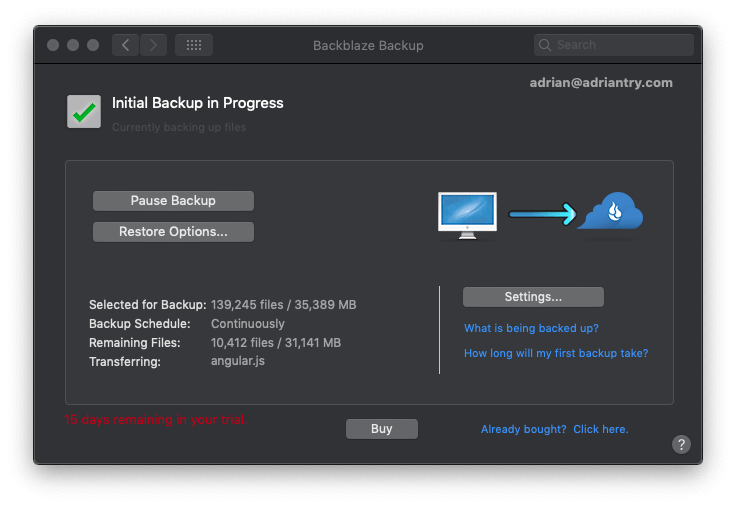
ເມື່ອການສຳຮອງຂໍ້ມູນເບື້ອງຕົ້ນຂອງທ່ານສຳເລັດແລ້ວ, Backblaze ຈະອັບໂຫລດການປ່ຽນແປງຕ່າງໆທີ່ທ່ານເຮັດໃສ່ໄດຣຟ໌ຂອງທ່ານຢ່າງຕໍ່ເນື່ອງໂດຍອັດຕະໂນມັດ—ມັນ “ຕັ້ງແລ້ວລືມ”. ພຽງແຕ່ຮູ້ວ່າ "ຢ່າງຕໍ່ເນື່ອງ" ບໍ່ໄດ້ຫມາຍຄວາມວ່າທັນທີ. ມັນອາດຈະໃຊ້ເວລາສອງຊົ່ວໂມງຫຼືດັ່ງນັ້ນ app ທີ່ຈະສັງເກດເຫັນແລະສໍາຮອງຂໍ້ມູນການປ່ຽນແປງຂອງທ່ານ.
ນີ້ແມ່ນຫນຶ່ງໃນພື້ນທີ່ທີ່ IDrive ດີກວ່າ — ມັນອັບໂຫຼດການປ່ຽນແປງເກືອບທັນທີ. ອີກອັນໜຶ່ງແມ່ນວ່າ iDrive ຈະຮັກສາໄຟລ໌ເວີຊັນກ່ອນໜ້ານີ້ໄວ້ຕະຫຼອດໄປ, ໃນຂະນະທີ່ Backblaze ເກັບຮັກສາພວກມັນໄວ້ພຽງສີ່ອາທິດເທົ່ານັ້ນ.
ຂ້ອຍບໍ່ມີໄດຣຟ໌ພາຍນອກຕິດກັບຄອມພິວເຕີເຄື່ອງນີ້, ແຕ່ຖ້າຂ້ອຍເຮັດ, Backblaze ສາມາດສຳຮອງມັນໄດ້ເຊັ່ນກັນ. . ນັ້ນເຮັດໃຫ້ແອັບມີປະໂຫຍດຫຼາຍຂຶ້ນຕໍ່ກັບຄົນທີ່ມີຄອມພິວເຕີຫຼາຍເຄື່ອງ. ພຽງແຕ່ສໍາຮອງຂໍ້ມູນທັງຫມົດທັງຫມົດໃນເຄື່ອງກັບການຂັບທີ່ເຊື່ອມຕໍ່ກັບຄອມພິວເຕີຕົ້ນຕໍຂອງທ່ານ, ແລະ Backblaze ຈະເກັບຮັກສາການສໍາຮອງຂໍ້ມູນໃນຄລາວເຊັ່ນດຽວກັນ.
ເຊັ່ນດຽວກັນກັບຫຼາຍບໍລິການສໍາຮອງຂໍ້ມູນອອນໄລນ໌, Backblaze ໃຊ້ SSL ເພື່ອຮັບປະກັນຂໍ້ມູນຂອງທ່ານໃນຂະນະທີ່ມັນຖືກອັບໂຫລດ, ແລະໃຫ້ທ່ານມີທາງເລືອກໃນການເຂົ້າລະຫັດເພື່ອຮັບປະກັນມັນໃນຂະນະທີ່ມັນຖືກເກັບໄວ້ໃນເຄື່ອງແມ່ຂ່າຍ. ນັ້ນແມ່ນສິ່ງທີ່ດີ ແລະຄວາມປອດໄພພຽງພໍສໍາລັບຜູ້ໃຊ້ສ່ວນໃຫຍ່.
ຢ່າງໃດກໍຕາມ, ເປົ້າໝາຍຂອງບໍລິສັດແມ່ນເພື່ອດຸ່ນດ່ຽງຄວາມປອດໄພກັບຄວາມສະດວກໃນການນໍາໃຊ້, ດັ່ງນັ້ນຖ້າຄວາມປອດໄພເປັນບູລິມະສິດຢ່າງແທ້ຈິງຂອງທ່ານ, ມີບາງທາງເລືອກທີ່ດີກວ່າທີ່ມີຢູ່. ນັ້ນແມ່ນຍ້ອນວ່າທ່ານຕ້ອງການໃຫ້ພວກເຂົາມີກະແຈສ່ວນຕົວຂອງເຈົ້າເພື່ອກູ້ຂໍ້ມູນຂອງທ່ານຄືນມາ. ໃນຂະນະທີ່ພວກເຂົາອ້າງວ່າບໍ່ເຄີຍບັນທຶກກະແຈຂອງເຈົ້າໄວ້ໃນດິສກ໌ ແລະຖິ້ມມັນເມື່ອມັນຖືກໃຊ້, ຄູ່ແຂ່ງຂອງພວກເຂົາຫຼາຍຄົນບໍ່ເຄີຍຮຽກຮ້ອງໃຫ້ເຈົ້າເຮັດອັນນີ້.
ເອົາ Backblazeດີທີ່ສຸດສຳລັບຄອມພິວເຕີຫຼາຍເຄື່ອງ: IDrive ແພັກເກດສ່ວນຕົວຂອງ
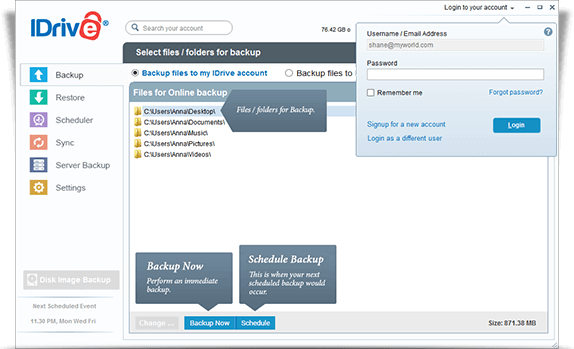
IDrive ມີລາຄາແພງກວ່າ Backblaze ເລັກນ້ອຍ, ແຕ່ໃຫ້ຜົນປະໂຫຍດທີ່ສົມດູນທີ່ແຕກຕ່າງກັນແກ່ເຈົ້າ. ໃນຂະນະທີ່ພວກເຂົາໃຫ້ 2TB ຫຼາຍກວ່າການເກັບຮັກສາບໍ່ຈໍາກັດ, ທ່ານບໍ່ຈໍາກັດພຽງແຕ່ການສໍາຮອງຂໍ້ມູນຄອມພິວເຕີດຽວ. ໃນຄວາມເປັນຈິງ, ທ່ານສາມາດສໍາຮອງຂໍ້ມູນທຸກ Mac, PC, iOS ແລະ Android ອຸປະກອນທີ່ທ່ານເປັນເຈົ້າຂອງ. ແພັກເກດ 5TB ສ່ວນຕົວມີລາຄາ $74.62 ຕໍ່ປີ.
ແຜນທຸລະກິດຂະໜາດນ້ອຍຍັງມີລາຄາ $74.62 ຕໍ່ປີ, ແລະທ່ານຕ້ອງການມັນຖ້າທ່ານຕ້ອງການການສະຫນັບສະຫນູນຜູ້ໃຊ້ຫຼາຍຄົນ ຫຼືມີເຊີບເວີເພື່ອສຳຮອງຂໍ້ມູນ. ແຕ່ມັນປະກອບມີພຽງແຕ່ 250GB. ແຕ່ລະອັນ 250GB ຄ່າໃຊ້ຈ່າຍປະມານດຽວກັນອີກເທື່ອຫນຶ່ງ, ແລະທຸລະກິດຂະຫນາດໃຫຍ່ຈໍານວນຫຼາຍຈະຊອກຫາມູນຄ່າທີ່ສົມເຫດສົມຜົນນີ້ສໍາລັບຜູ້ໃຊ້ທີ່ບໍ່ຈໍາກັດ, ຄອມພິວເຕີ, ແລະເຄື່ອງແມ່ຂ່າຍ.
IDrive ແມ່ນຍັງສາມາດຕັ້ງຄ່າໄດ້ຫຼາຍກວ່າ Backblaze, ດັ່ງນັ້ນອາດຈະເຫມາະສົມກັບທ່ານຖ້າທ່ານຕ້ອງການປັບການຕັ້ງຄ່າຂອງທ່ານ. ເຈົ້າອາດຈະພົບວ່າການສຳຮອງຂໍ້ມູນເບື້ອງຕົ້ນແມ່ນເຮັດໄດ້ໄວຂຶ້ນໜ້ອຍໜຶ່ງ.
ເຂົ້າເບິ່ງເວັບໄຊທ໌ທາງການຂອງ IDrive ເພື່ອລົງທະບຽນ, ຫຼືອ່ານການທົບທວນ iDrive ຂອງພວກເຮົາຢ່າງລະອຽດ ແລະການປຽບທຽບ IDrive ກັບ Backblaze ເພື່ອສຶກສາເພີ່ມເຕີມ.<3
IDrive ໃຊ້ເວລາການຕັ້ງຄ່າຫຼາຍກວ່າ Backblaze ເພາະວ່າມັນບໍ່ຕັດສິນໃຈທັງໝົດສໍາລັບທ່ານ. ຜູ້ໃຊ້ບາງຄົນຈະເຫັນວ່ານີ້ເປັນປະໂຫຍດ. ແລະເຖິງວ່າຈະມີ "ຄວາມສາມາດໃນການ tweakability", IDrive ຍັງຄົງງ່າຍຕໍ່ການໃຊ້. IDrive ໃຫ້ 2TB ຫຼາຍກວ່າການເກັບຮັກສາບໍ່ຈໍາກັດຂອງ Backblaze. ແຕ່ທ່ານບໍ່ຈຳກັດຢູ່ໃນຄອມພິວເຕີເຄື່ອງດຽວ—iDrive ຈະອະນຸຍາດໃຫ້ທ່ານໃຊ້ພື້ນທີ່ນີ້ເພື່ອສຳຮອງຂໍ້ມູນຄອມພິວເຕີ ແລະອຸປະກອນທຸກອັນທີ່ທ່ານເປັນເຈົ້າຂອງ.
ນີ້ແມ່ນບ່ອນທີ່ທ່ານຕ້ອງການເລືອກ. ທ່ານຕ້ອງການການເກັບຮັກສາບໍ່ຈໍາກັດ, ຫຼືສໍາຮອງຂໍ້ມູນຈໍານວນຂອງຄອມພິວເຕີບໍ່ຈໍາກັດ? ບໍ່ມີບໍລິການເກັບຂໍ້ມູນອອນໄລນ໌ໃຫ້ທັງສອງຢູ່ໃນແພັກເກດດຽວກັນ.
ເຊັ່ນດຽວກັນກັບ Backblaze, IDrive ແມ່ນງ່າຍທີ່ຈະໃຊ້ ແລະສຳຮອງຂໍ້ມູນຂອງທ່ານໂດຍອັດຕະໂນມັດ, ລວມທັງຮາດໄດທີ່ຕິດຄັດມາ. ນອກຈາກນັ້ນ, ມັນສະຫນອງການບໍລິການ sync ໄຟລ໌ແລະການສໍາຮອງຂໍ້ມູນຮູບພາບແຜ່ນ. ແລະມັນຮັກສາ 10 ເວີຊັນສຸດທ້າຍຂອງແຕ່ລະໄຟລ໌ໄວ້ຕະຫຼອດໄປ.
IDrive ເຂົ້າລະຫັດຂໍ້ມູນຂອງທ່ານຢູ່ໃນເຊີບເວີ, ແຕ່ຄືກັບ Backblaze ຮຽກຮ້ອງໃຫ້ທ່ານໃຫ້ລະຫັດການເຂົ້າລະຫັດຂອງທ່ານເພື່ອກູ້ຂໍ້ມູນຂອງທ່ານຄືນມາ. ເຖິງແມ່ນວ່າມັນບໍ່ແມ່ນຄວາມກັງວົນທີ່ສໍາຄັນສໍາລັບຜູ້ໃຊ້ຈໍານວນຫຼາຍ, ຖ້າທ່ານກໍາລັງຊອກຫາຄວາມປອດໄພສູງສຸດສໍາລັບຂໍ້ມູນຂອງທ່ານ - ບ່ອນທີ່ມັນເປັນໄປບໍ່ໄດ້ສໍາລັບໃຜແຕ່ວ່າທ່ານຈະເຂົ້າເຖິງໄຟລ໌ຂອງທ່ານ - ພວກເຮົາແນະນໍາທາງເລືອກຕໍ່ໄປຂອງພວກເຮົາຂ້າງລຸ່ມນີ້.
ເອົາ IDriveທາງເລືອກທີ່ປອດໄພທີ່ດີທີ່ສຸດ: SpiderOak One
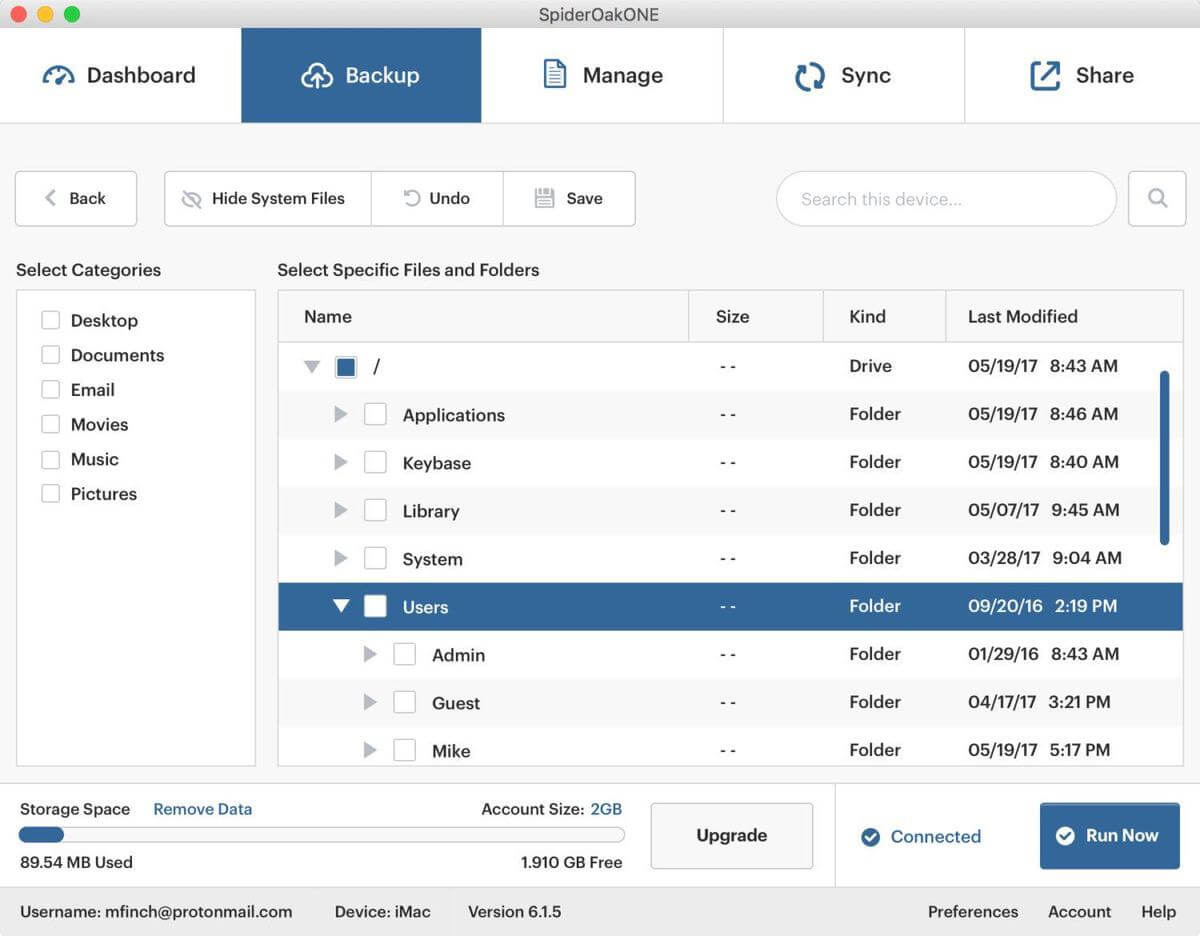
SpiderOak ມີຄ່າໃຊ້ຈ່າຍຫຼາຍກ່ວາສອງເທົ່າຂອງຄ່າ Backblaze ແລະ iDrive ສໍາລັບການສໍາຮອງຂໍ້ມູນອອນໄລນ໌. ເຊັ່ນດຽວກັນກັບ iDrive, ມັນຈະສໍາຮອງທຸກຄອມພິວເຕີແລະອຸປະກອນຂອງທ່ານ, ແລະຍັງ sync ໄຟລ໌ຂອງທ່ານລະຫວ່າງເຂົາເຈົ້າ. ສິ່ງທີ່ແຕກຕ່າງກັນແມ່ນວ່າທ່ານບໍ່ຈໍາເປັນຕ້ອງແບ່ງປັນລະຫັດການເຂົ້າລະຫັດຂອງທ່ານກັບບໍລິສັດເພື່ອເອົາຂໍ້ມູນຂອງທ່ານຄືນ. ຖ້າທ່ານບໍ່ສາມາດປະນີປະນອມຄວາມປອດໄພຂອງໄຟລ໌ຂອງທ່ານໄດ້ຢ່າງແທ້ຈິງ, ທ່ານຈະເຫັນວ່າມັນຄຸ້ມຄ່າກັບການຈ່າຍເງິນ.
SpiderOak One ແມ່ນຄ້າຍຄືກັນກັບ iDrive ໃນຫຼາຍວິທີ. ມັນສາມາດສໍາຮອງຂໍ້ມູນ 2TB (ສໍາລັບຜູ້ໃຊ້ດຽວ) ຈາກຈໍານວນບໍ່ຈໍາກັດຂອງຄອມພິວເຕີ, ເຖິງແມ່ນວ່າຈໍານວນຂອງແຜນການແມ່ນ.ມີໃຫ້ 150GB, 400GB, 2TB ແລະ 5TB ຂອງພື້ນທີ່ເກັບຮັກສາອອນໄລນ໌. ມັນຍັງສາມາດຕັ້ງຄ່າໄດ້ຫຼາຍກວ່າ Backblaze, ແລະສາມາດຊິງຄ໌ໄຟລ໌ຂອງທ່ານລະຫວ່າງຄອມພິວເຕີໄດ້.
ແຕ່ມັນມີຄ່າໃຊ້ຈ່າຍຫຼາຍກວ່າທັງສອງການບໍລິການເຫຼົ່ານັ້ນ. ໃນຄວາມເປັນຈິງ, ຫຼາຍກ່ວາສອງເທົ່າ. ແຕ່ເຈົ້າຍັງໄດ້ຮັບບາງສິ່ງບາງຢ່າງທີ່ຜູ້ໃຫ້ບໍລິການເຫຼົ່ານັ້ນບໍ່ສະເໜີໃຫ້ຄື: ຄວາມປອດໄພຜ່ານການເຂົ້າລະຫັດແບບຕົ້ນທາງຈົນຈົບຢ່າງແທ້ຈິງ.
ໃນຂະນະທີ່ Backblaze ແລະ iDrive ຍັງເຂົ້າລະຫັດການສຳຮອງຂໍ້ມູນຂອງທ່ານດ້ວຍກະແຈສ່ວນຕົວ, ທ່ານຈຳເປັນຕ້ອງໃຊ້ມື. ເທິງກະແຈຂອງທ່ານເພື່ອຟື້ນຟູໄຟລ໌ຂອງທ່ານ. ໃນຂະນະທີ່ພວກເຂົາບໍ່ຮັກສາກະແຈໄວ້ດົນກວ່າທີ່ຈຳເປັນ, ຖ້າຄວາມປອດໄພເປັນບູລິມະສິດຢ່າງແທ້ຈິງຂອງເຈົ້າ, ມັນດີກວ່າທີ່ຈະບໍ່ຕ້ອງສົ່ງມັນໄປເລີຍ.
ການບໍລິການສຳຮອງຄລາວທີ່ເສຍເງິນອື່ນໆ
ມີ ການບໍລິການທີ່ຄ້າຍຄືກັນຫຼາຍໆຢ່າງທີ່ບໍ່ໄດ້ເຮັດໃຫ້ອັນດັບ 3 ຂອງພວກເຮົາ. ໃນຂະນະທີ່ພວກເຂົາຈະເຮັດໃຫ້ເຈົ້າມີລາຄາຖືກກວ່າ, ພວກເຂົາອາດຈະຍັງຄຸ້ມຄ່າທີ່ຈະພິຈາລະນາຖ້າພວກເຂົາສະເຫນີສິ່ງທີ່ທ່ານຕ້ອງການ. ນີ້ແມ່ນຄູ່ແຂ່ງຈຳນວນໜຶ່ງ.
1. Carbonite Safe Basic

Carbonite ສະເຫນີແຜນການທີ່ຫຼາກຫຼາຍ ປະກອບມີການສໍາຮອງຂໍ້ມູນບໍ່ຈໍາກັດ (ສໍາລັບຄອມພິວເຕີຫນຶ່ງ) ແລະສໍາຮອງຂໍ້ມູນຈໍາກັດ (ສໍາລັບຄອມພິວເຕີບໍ່ຈໍາກັດ). ການສໍາຮອງຂໍ້ມູນທີ່ເພີ່ມຂຶ້ນແລະການຂັດຂວາງແບນວິດແມ່ນ

